Heim >Software-Tutorial >Computer Software >So entfernen Sie Rauschen in Photoshop_Tutorial zum Entfernen von Rauschen in Photoshop
So entfernen Sie Rauschen in Photoshop_Tutorial zum Entfernen von Rauschen in Photoshop
- 王林nach vorne
- 2024-04-09 13:13:271350Durchsuche
Photoshop ist eine bekannte Bildverarbeitungssoftware, aber im tatsächlichen Betrieb treten häufig Probleme bei der Farbverarbeitung auf. Beispielsweise erscheinen im Bild einige inkohärente und unharmonische Farben, die eine Farbanpassung erfordern. Wie gehen Photoshop-Benutzer mit inkonsistenten Farben um? Der PHP-Editor Youzi bietet Ihnen ein Tutorial zum Entfernen von Rauschen in Photoshop, um das Problem der Farbunterschiede zu lösen.
1. Materialien importieren.

2. Klicken Sie dann auf den Filter oben, wählen Sie Rauschen aus und reduzieren Sie Rauschen.
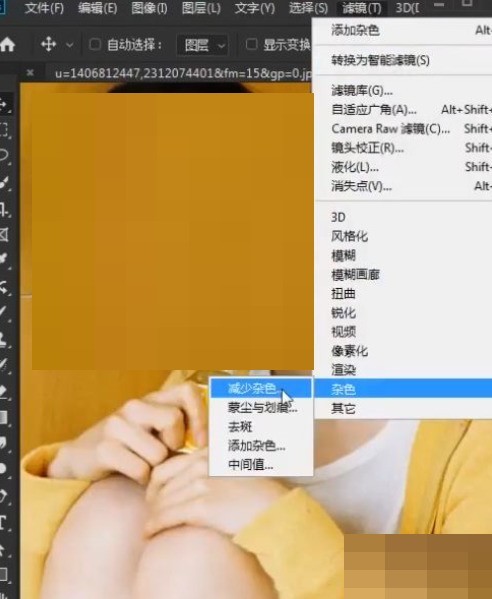
3. Schließlich erscheint ein Popup-Fenster, in dem Sie die Intensität der Rauschunterdrückung erhöhen können.
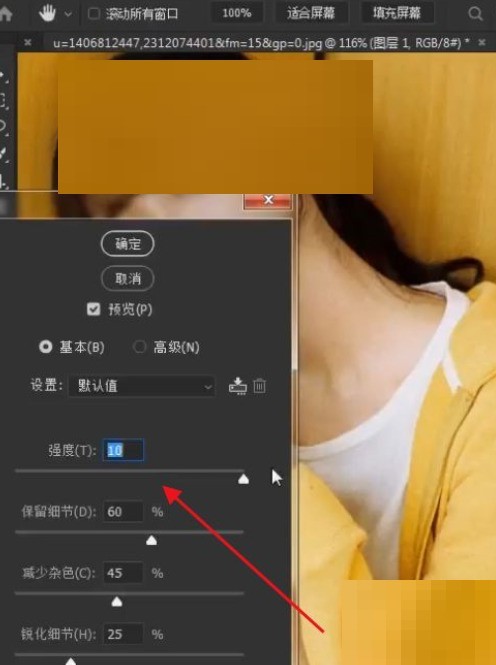
Das obige ist der detaillierte Inhalt vonSo entfernen Sie Rauschen in Photoshop_Tutorial zum Entfernen von Rauschen in Photoshop. Für weitere Informationen folgen Sie bitte anderen verwandten Artikeln auf der PHP chinesischen Website!
In Verbindung stehende Artikel
Mehr sehen- So zeigen Sie versteckte Spiele auf Steam an
- Wie verwende ich geeignete Software, um DLL-Dateien auf einem Win10-Computer zu öffnen?
- So legen Sie das gespeicherte Kontokennwort fest und zeigen das gespeicherte Benutzerkontokennwort im 360-Browser an
- So markieren Sie mit CAD alle Maße mit einem Klick
- So brechen Sie den automatischen Randsprung des IE ab

